영어 필기체 폰트 종류를 찾아보고 계신가요?
필기체 폰트는 기본적인 영어 폰트보다 더 부드럽고 디자인적으로도 보기 좋은데요. 디자인을 하거나 영어로 글을 작성을 해봐야될때 필기체 폰트가 유용하게 활용됩니다.
그럴때 사용을 해볼 수 있도록 여러가지 종류의 영어 필기체 폰트를 모아놓은 사이트를 알아보도록 하겠습니다.
라이센스를 확인해보시면 상업적으로도 이용이 가능한 폰트들을 찾아볼 수가 있고요. 가입이나 로그인을 하는 과정 없이도 사이트만 접속을 통해서 무료로 폰트를 받아서 사용해볼 수가 있습니다.
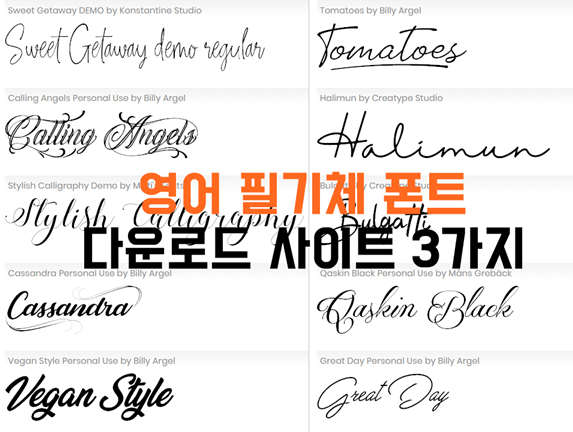
영어 필기체 폰트 dafont 사이트
dafont 사이트에서는 영어로된 다양한 폰트들을 받아볼 수가 있습니다. 직접 폰트를 검색하거나 카테고리에 따라서 폰트 종류에 따라서 확인할 수가 있는데요. Handwritten에 들어가주시면 필기체 폰트 종류가 나오게 됩니다. 여러 폰트중에서 마음에 드는것은 우측의 Download를 클릭해서 받아볼 수가 있습니다.
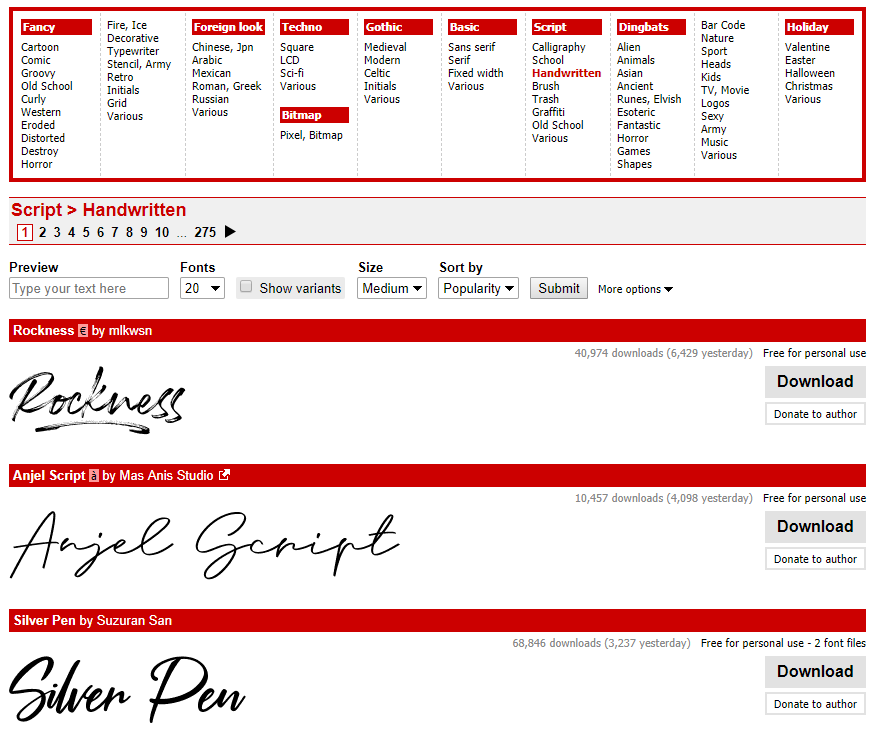
▼ 폰트를 선택해보면 작성한 영어 텍스트에 따른 폰트 디자인을 확인할 수가 있습니다. 입력을 하려면 Custom preview 항목에 영어로 작성해주시고 Submit을 클릭해주시면 입력한 영어 텍스트 대로 나오는 폰트를 확인할 수가 있고요. 폰트의 Size를 Tiny, Small, Medium, Large의 크기를 변경해볼 수가 있습니다.
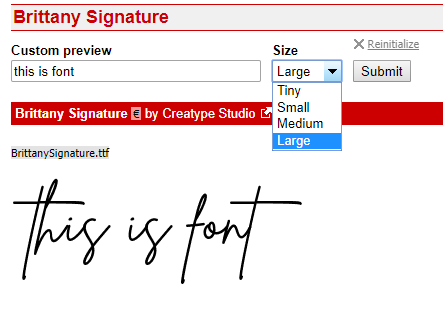
▼ 알파벳에 따른 폰트 디자인도 확인할 수가 있습니다. 영어 대문자와 소문자의 실제 펜트로 작성한 듯한 필기체 디자인과 숫자 폰트가 나오게 됩니다.
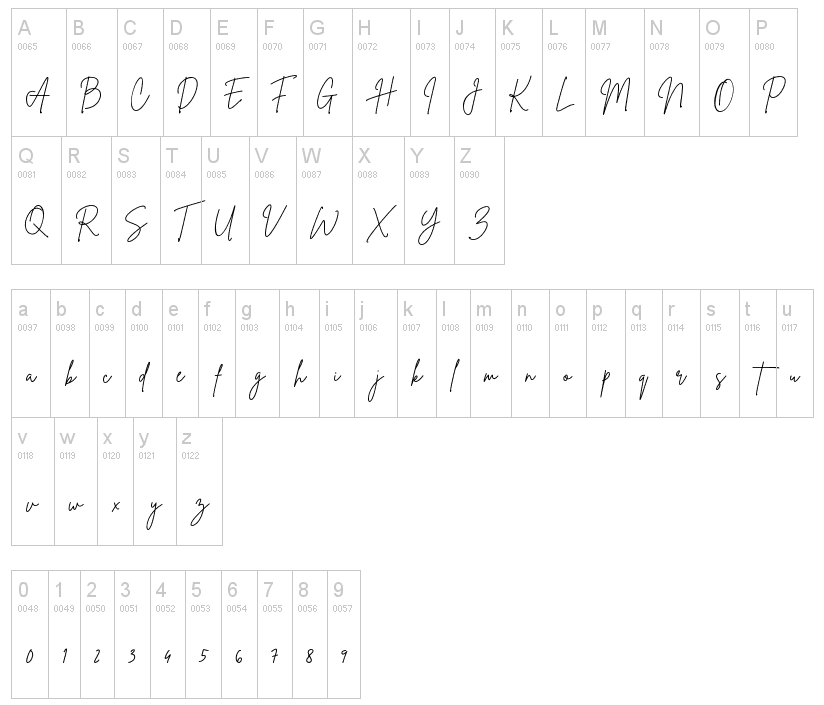
fontspace cursive
다음으로는 fontspace 사이트를 이용해보시면 되는데요. 카테고리에서 필기체를 뜻하는 cursive에 들어가주시면 됩니다. 폰트에 따라서 다운받은 횟수도 알 수가 있고요. Change preview에 영어 텍스트를 입력하면 입력한 텍스트에 맞는 각종 폰트의 디자인을 확인할 수가 있습니다.
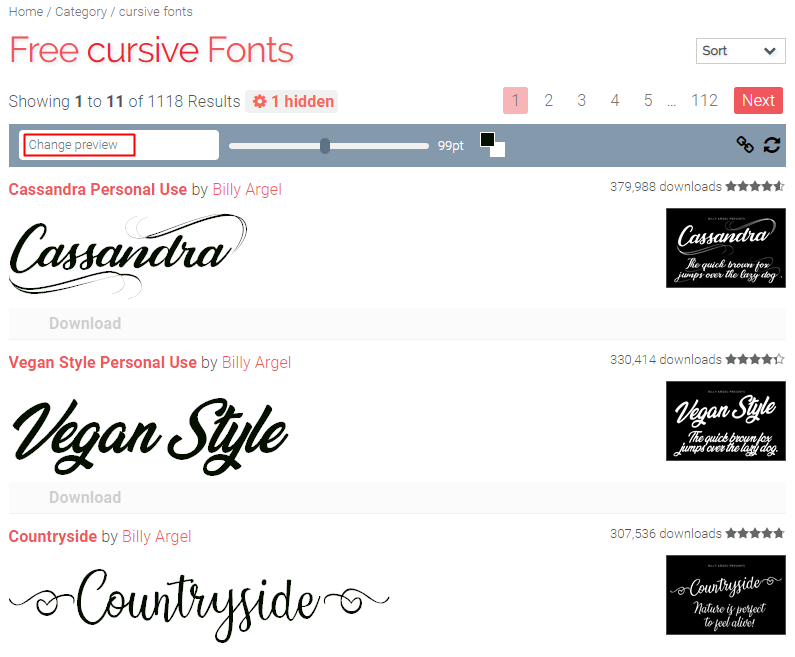
▼ 입력한 글자대로 폰트 종류에 따라서 확인할 수가 있고요. 원하는 색상으로 변경을 해서 확인할 수가 있습니다. 마찬가지로 무료 다운로드가 가능합니다.
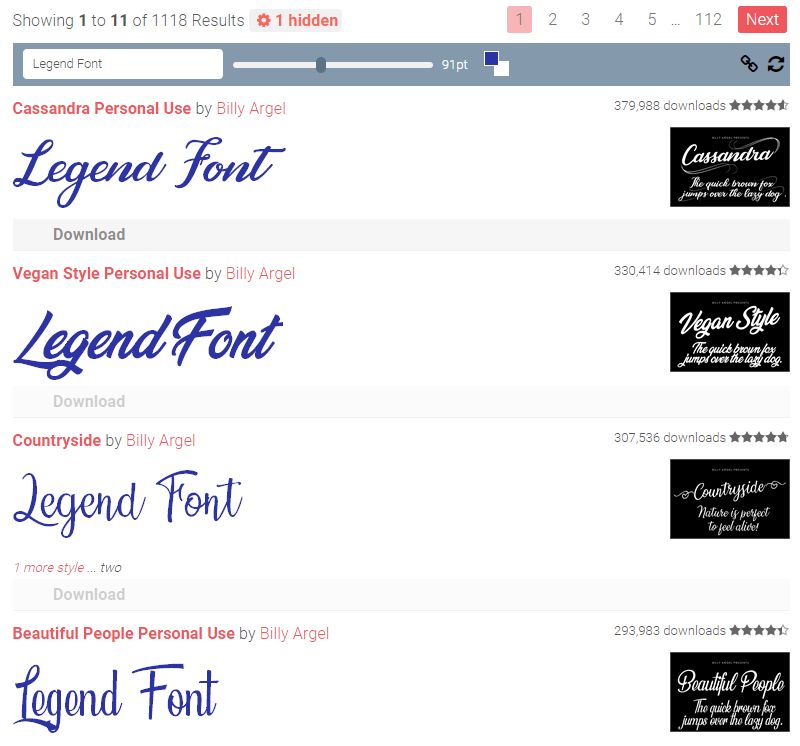
▼ 폰트를 받아서 사용하기 전에 License에 들어가서 사용범위를 먼저 확인을 해주시는게 좋습니다. 상업적으로 이용 가능한 폰트를 찾아보기 위해서는 아래와 같이 Freeware로 되어 있고 Commercial Use에 체크 표시가 되어 있는 폰트를 선택해서 다운 받아서 사용해주시면 됩니다.
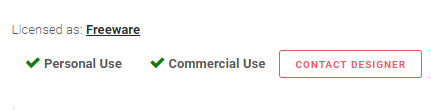
1001fonts cursive
1001fonts사이트에서도 필기체 폰트를 확인할 수가 있네요. 디자인이 화려한 폰트들이 많은것 같습니다.
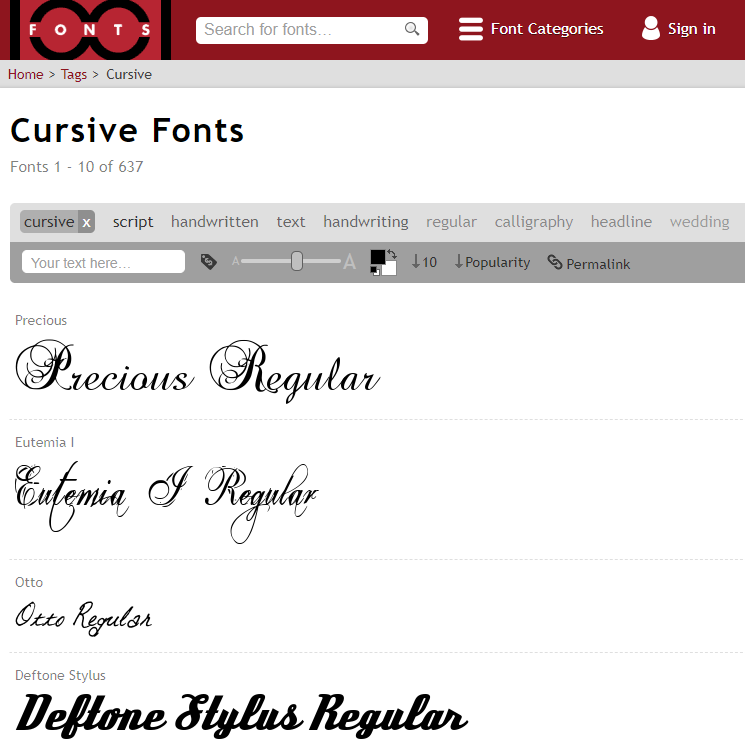
▼ 사용하려는 영어 문장이나 단어를 입력했을때 해당하는 폰트에서는 어떻게 보이는지 미리 확인을 해보시면 좋을것 같습니다. 원하는 색상을 선택해서 볼 수도 있네요.
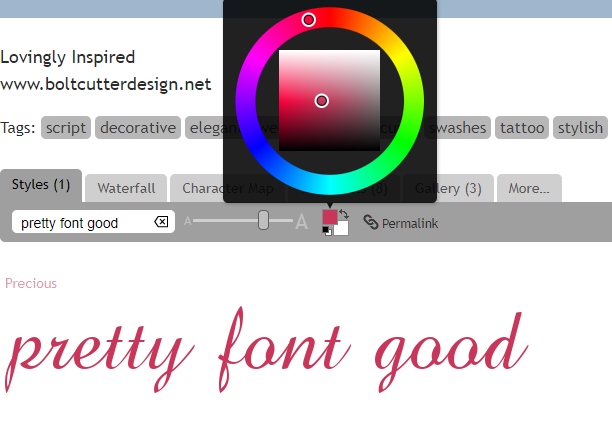
폰트 설치 방법
폰트를 받게 되면 압축파일로 받아지게 되는데요. 압축을 풀어주시면 ttf나 oft 파일이 나타나게 됩니다. 해당 파일을 설치를 하거나, 내 컴퓨터 > C 드라이브 > Windows > fonts 폴더에 넣어주시면 사용이 가능합니다.
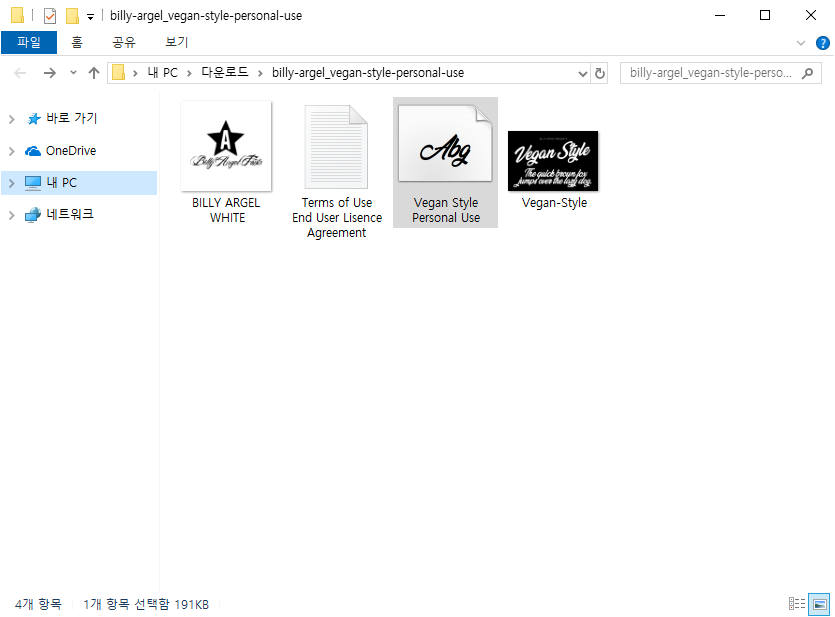
원하는 영문 필기체 폰트 잘 찾아서 사용해보시길 바랍니다.